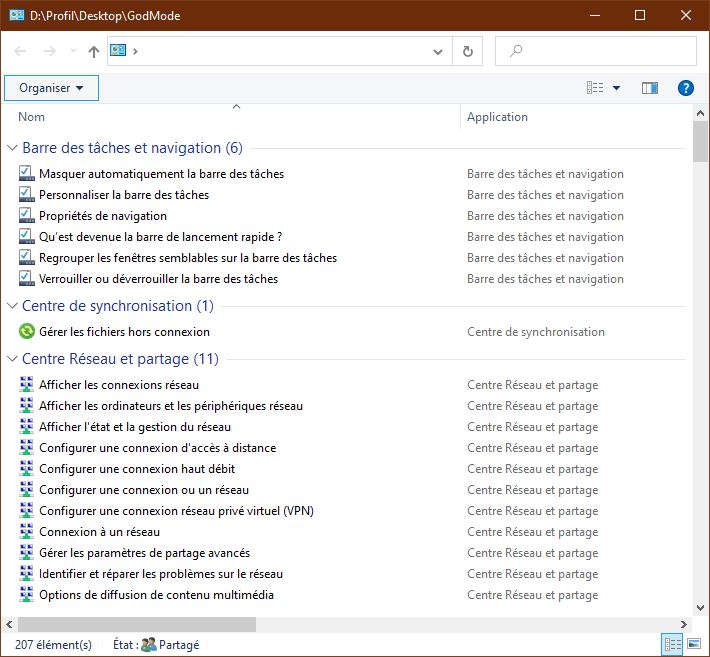GodMode Windows 10
Sur le bureau, créez un nouveau dossier et nommez-le ainsi : GodMode.{ED7BA470-8E54-465E-825C-99712043E01C}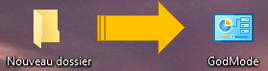
L’icône va changer, double-cliquez sur ce dossier.
Il s’agit, en fait, d’un menu ultra-complet, qui permet d’accéder à tous les paramètres de Windows classés par rubriques : Affichage, Barre de tâches et navigation, Centre de synchronisation, Centre Réseau et partage, Chiffrement de lecteur BitLocker, Clavier, Comptes d’utilisateurs, Connexions RemoteApp et Bureau à distance, Date et heure, Dossiers de travail, Espaces de stockage, Exécution automatique, Gestion des couleurs, Gestion d’identification, Groupement résidentiel, Historique des fichiers, Langue, Options d’alimentation, options d’ergonomie, Options d’indexation, Options de l’Explorateur de fichiers, Option Internet, Outils d’administration, Pare-feu Windows, Périphériques et imprimantes, Personnalisation, Polices, Programmes et fonctionnalités, Programmes par défaut, Reconnaissance vocale, Résolution des problèmes, Sauvegarder et restaurer, Sécurité et maintenance, Son, Souris, Système, Téléphone et modem, Windows Defender.
Ces rubriques peuvent varier d’une version Windows à une autre voire d’un PC à un autre.
Il s’agit, en fait, d’un menu ultra-complet, qui permet d’accéder à tous les paramètres de Windows classés par rubriques : Affichage, Barre de tâches et navigation, Centre de synchronisation, Centre Réseau et partage, Chiffrement de lecteur BitLocker, Clavier, Comptes d’utilisateurs, Connexions RemoteApp et Bureau à distance, Date et heure, Dossiers de travail, Espaces de stockage, Exécution automatique, Gestion des couleurs, Gestion d’identification, Groupement résidentiel, Historique des fichiers, Langue, Options d’alimentation, options d’ergonomie, Options d’indexation, Options de l’Explorateur de fichiers, Option Internet, Outils d’administration, Pare-feu Windows, Périphériques et imprimantes, Personnalisation, Polices, Programmes et fonctionnalités, Programmes par défaut, Reconnaissance vocale, Résolution des problèmes, Sauvegarder et restaurer, Sécurité et maintenance, Son, Souris, Système, Téléphone et modem, Windows Defender.
Ces rubriques peuvent varier d’une version Windows à une autre voire d’un PC à un autre.